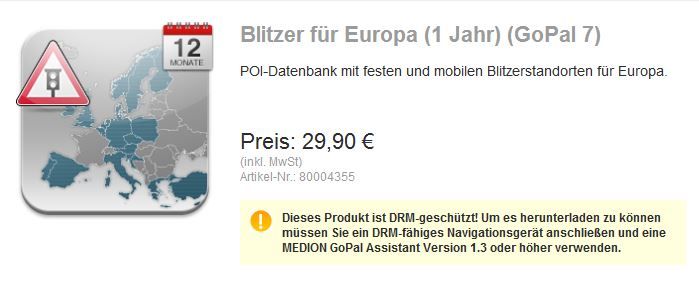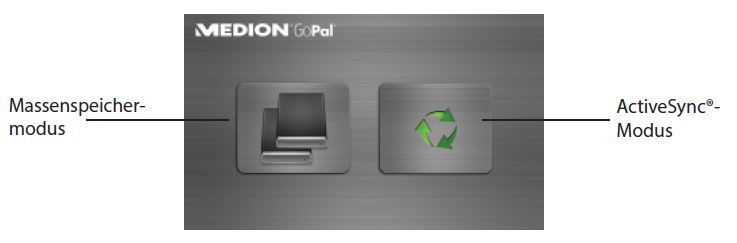- Community
- :
- Deutsch
- :
- Diskussionsforum
- :
- Navigation
- :
- Navigation Hardware
- :
- Re: Download über Assistenten Navigationssystem ME...
- RSS-Feed abonnieren
- Thema als neu kennzeichnen
- Thema als gelesen kennzeichnen
- Thema für aktuellen Benutzer floaten
- Lesezeichen
- Abonnieren
- Stummschalten
- Drucker-Anzeigeseite
Download über Assistenten Navigationssystem MEDION® GoPal® E5470 E
- Als neu kennzeichnen
- Lesezeichen
- Abonnieren
- Stummschalten
- RSS-Feed abonnieren
- Kennzeichnen
- Anstößigen Inhalt melden
am 01.06.2016 08:53
am 01.06.2016 08:53
Download über Assistenten Navigationssystem MEDION® GoPal® E5470 E
Ich habe ein Problem im Assitentenshop.
DRM?
Was muss ich tun, damit ich diesen POint buchen kannen?
Oder geht es gar nicht?
LG
Delfine68
- Als neu kennzeichnen
- Lesezeichen
- Abonnieren
- Stummschalten
- RSS-Feed abonnieren
- Kennzeichnen
- Anstößigen Inhalt melden
am 01.06.2016 21:30
am 01.06.2016 21:30
Willkommen in der Community
Kannst du deine Frage mal präzisieren, ich werde da nicht schlau draus.
- Als neu kennzeichnen
- Lesezeichen
- Abonnieren
- Stummschalten
- RSS-Feed abonnieren
- Kennzeichnen
- Anstößigen Inhalt melden
am 02.06.2016 10:50
am 02.06.2016 10:50
- Als neu kennzeichnen
- Lesezeichen
- Abonnieren
- Stummschalten
- RSS-Feed abonnieren
- Kennzeichnen
- Anstößigen Inhalt melden
am 02.06.2016 14:50
am 02.06.2016 14:50
Hallo @delfine68 und herzlich willkommen in der Community.
Vermutlich meinst du diese Meldung:
Dieser Hinweis erscheint, wenn das Navi nicht per USB mit dem PC verbunden ist.
Gruß - Andi
MEDION. LÄUFT BEI MIR.
• Web: www.medion.de • Community: community.medion.com • Facebook: MEDIONDeutschland • Instagram: @medion.de
- Als neu kennzeichnen
- Lesezeichen
- Abonnieren
- Stummschalten
- RSS-Feed abonnieren
- Kennzeichnen
- Anstößigen Inhalt melden
am 02.06.2016 16:06
am 02.06.2016 16:06
Nun sollte das Problem definiert sein. Gibt es eine Lösung?
- Als neu kennzeichnen
- Lesezeichen
- Abonnieren
- Stummschalten
- RSS-Feed abonnieren
- Kennzeichnen
- Anstößigen Inhalt melden
am 06.06.2016 09:41
am 06.06.2016 09:41
Hallo @delfine68.
Kann es sein, dass du das Gerät im Massenspeichermodus verbunden hast? Stelle die Verbindung mit dem PC bitte im ActiveSync Modus her.
Gruß - Andi
MEDION. LÄUFT BEI MIR.
• Web: www.medion.de • Community: community.medion.com • Facebook: MEDIONDeutschland • Instagram: @medion.de
- Als neu kennzeichnen
- Lesezeichen
- Abonnieren
- Stummschalten
- RSS-Feed abonnieren
- Kennzeichnen
- Anstößigen Inhalt melden
am 06.06.2016 17:08
am 06.06.2016 17:08
Ganz sicher richtig angeschlossen.
Denn der Stimmendownload, sowie die Lightversion konnte gedownloaded, synchroniesiert und installiert werden.
Mein Problem ist genauso weiter vorhanden. 😞
LG
Delfine
- Als neu kennzeichnen
- Lesezeichen
- Abonnieren
- Stummschalten
- RSS-Feed abonnieren
- Kennzeichnen
- Anstößigen Inhalt melden
am 07.06.2016 08:46
am 07.06.2016 08:46
Hallo @delfine68.
Bitte teste mal folgende Vorgehensweise.
Stelle zunächst sicher, dass das Gerät nicht verbunden ist und schließe den "GoPal Assistant". Öffne nun mit dem Arbeitsplatz oder dem Windowsexplorer folgenden Verzeichnispfad:
Windows XP:
C:\Dokumente und Einstellungen\"Konto"\Lokale Einstellungen\Anwendungsdaten\MEDION\GoPal_Assistant.exe_Url_...\6.2.0.12196
Windows Vista, Windows 7, 8 und Windows 10:
C:\Benutzer\Name\AppData\Local\MEDION\GoPal_Assistant.exe_Url_...\6.2.0.12196
Lösche hier die Datei "user.config", schließe das Gerät wieder an und starte den "GoPal Assistant" neu. Melde dich nun mit deinen Zugangsdaten an und teste den Kauf erneut.
Wichtige Hinweise:
Sollte der Ordner "Lokale Einstellungen" oder "AppData" ausgeblendet sein, klicke bitte oben im Menü auf "Extras" und dann auf "Ordneroptionen". Alternativ kannst du die "Ordneroptionen auch in der "Systemsteuerung" aufrufen. Wähle nun den Reiter "Ansicht" aus und scrolle ganz nach unten. Setze hier den Punkt bei "Ausgeblendete Dateien, Ordner und Laufwerke anzeigen" und bestätige mit OK. Der Ordner ist nun sichtbar und du kannst den entsprechenden Verzeichnispfad vollständig öffnen.
Beachte bitte zusätzlich, dass die Bezeichnung des letzten Ordners (siehe oben) variieren kann. Diese ist abhängig von der zur Zeit auf deinem PC installierten GoPal Assistant Version. Sollten am oben erwähnten Pfad mehrere Ordner mit verschiedenen Nummern existieren, lösche die "user.config" bitte aus dem Ordner mit der höchsten Versionsnummer.
Sollte der Tipp nicht funktionieren, installiere den GoPal Assistant bitte auf einem anderen PC und teste dort erneut.
Beste Grüße - Andi
MEDION. LÄUFT BEI MIR.
• Web: www.medion.de • Community: community.medion.com • Facebook: MEDIONDeutschland • Instagram: @medion.de
- Als neu kennzeichnen
- Lesezeichen
- Abonnieren
- Stummschalten
- RSS-Feed abonnieren
- Kennzeichnen
- Anstößigen Inhalt melden
am 15.06.2016 20:28
am 15.06.2016 20:28
Nun stürzt nur regelmäßig beim Navigieren ab, wg Speicher voll und Freisprechen geht auch nicht.
Bin schon ziemlich unzufrieden.
- Als neu kennzeichnen
- Lesezeichen
- Abonnieren
- Stummschalten
- RSS-Feed abonnieren
- Kennzeichnen
- Anstößigen Inhalt melden
am 16.06.2016 12:14
am 16.06.2016 12:14
Hallo @delfine68.
Wenn nun der Speicher voll ist, gehe ich davon aus, dass deine Neuinstallation ohne vorangegangene saubere Löschung aller Dateien erfolgte. Um sicherzustellen, dass die Neuinstallation auf richtige Art und Weise erfolgt kannst du dich gerne einmal an unsere Installationsanleitung halten, die du in unserem FAQ-Portal findest. Gib bei "Ihre FAQ ID:" einfach 7542 ein.
Dabei hast du auch Überblick über den belegten und freien Speicher des Gerätes und kannst bei Bedarf auch nicht benötigte Länderkarten weglassen.
Gruß - Andi
MEDION. LÄUFT BEI MIR.
• Web: www.medion.de • Community: community.medion.com • Facebook: MEDIONDeutschland • Instagram: @medion.de



 (de) ▼
(de) ▼  Click here to read this page in English
Click here to read this page in English Cliquez ici pour lire cette page en français
Cliquez ici pour lire cette page en français Klik hier om deze pagina in het Nederlands te lezen
Klik hier om deze pagina in het Nederlands te lezen